Selecione uma das plataformas abaixo para visualizar a documentação disponível.
Abra o software de Backup, digite o login e senha criados no painel. Caso não tenha uma conta de backup, clique neste link e veja como criar uma.
Em posse do login e senha, abra o software de backup e digite-os.
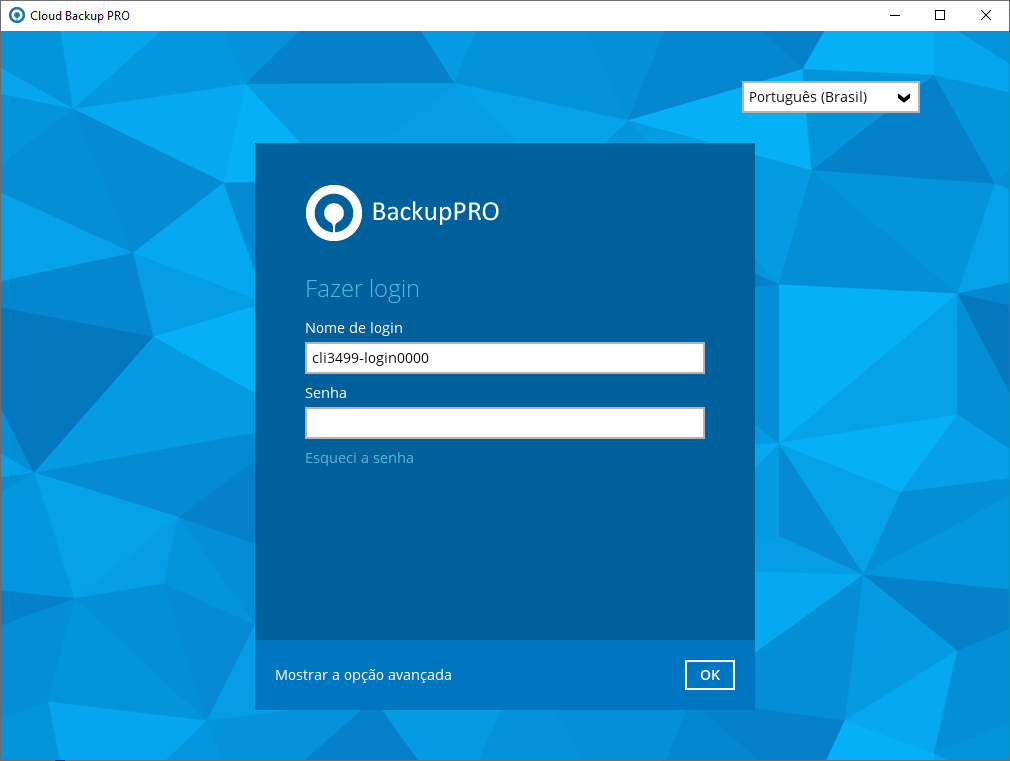
Para iniciar a criação do perfil, clique no botão “Perfis de backup” e em seguida em “Adicionar novo Perfil de backup”. Depois escolha o nome da rotina e o tipo de backup que deseja fazer.
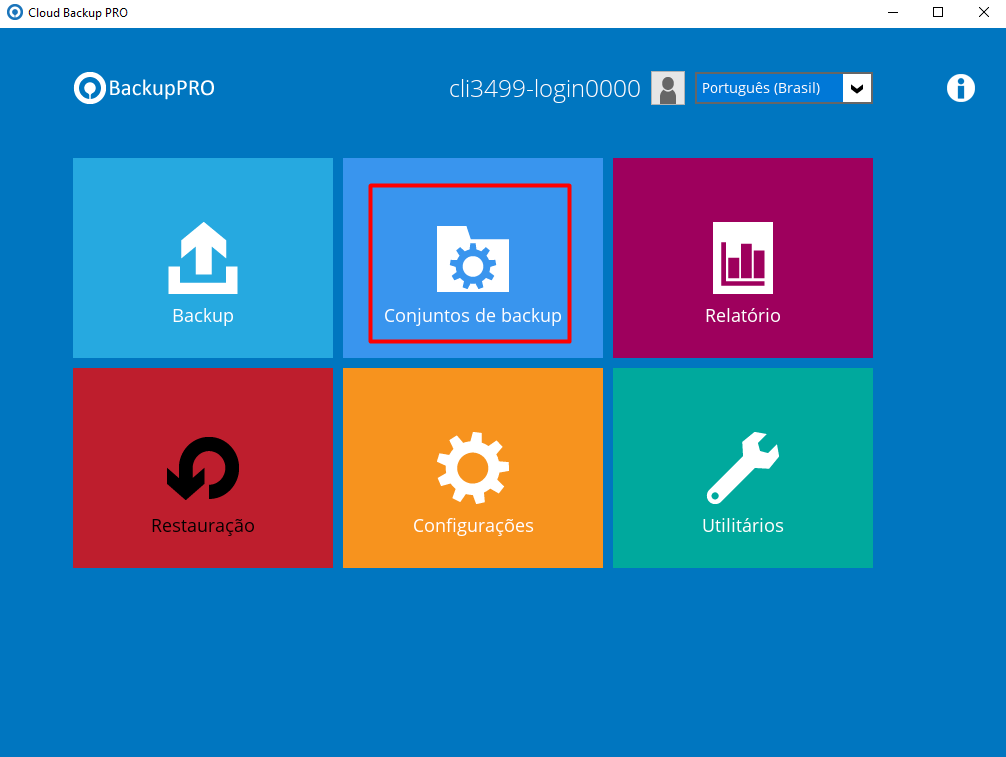
Clique em “Adicionar”.
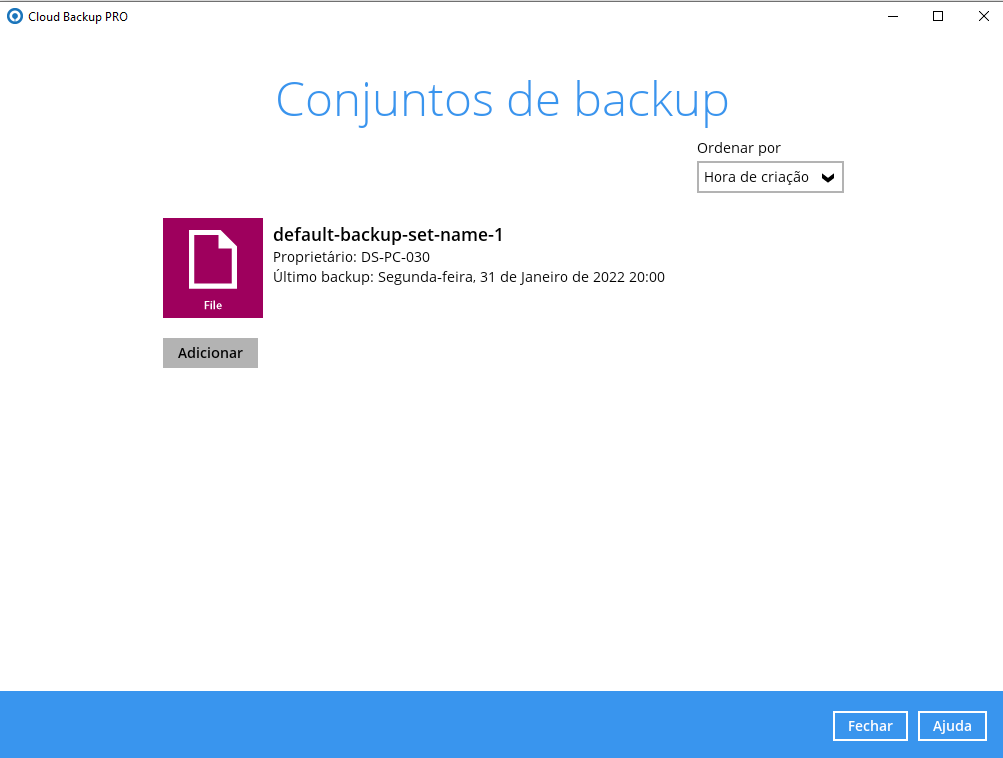
Preencha o campo “Nome” com o nome do perfil e selecione o tipo de backup que deseja realizar.

Em seguida, realize as configurações referentes ao tipo de backup selecionado. No exemplo, utilizamos o backup de arquivos, neste caso, o próximo passo é escolha as unidades, pastas e/ou arquivos que deseja realizar o backup. Para isso basta selecionar uma ou mais das opções disponíveis, ou ainda, clicar na opção “Eu gostaria de escolher os arquivos para backup” para selecionar as pastas e/ou arquivos que deseja realizar o backup.
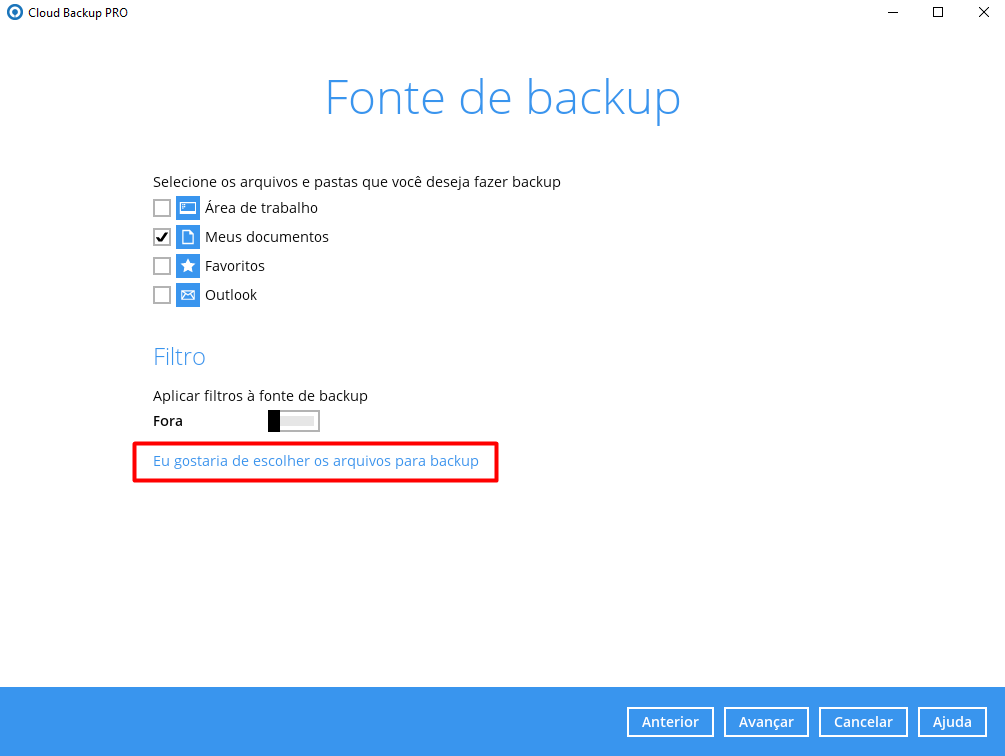
Após a configuração da origem do backup, é possível realizar o agendamento da rotina de backup, para isso, deixe a opção para executar o backup agendado como “Habilitado” (o switch deve estar para a direita, conforme a imagem abaixo).
Por padrão a ferramenta sugere um agendamento diário às 20:00. Caso deseje algo mais específico você pode apagar o agendamento (clicando nele) e na sequência adicione um novo agendamento clicando em “Adicionar”
Observação: é possível realizar mais de um agendamento para a mesma tarefa.
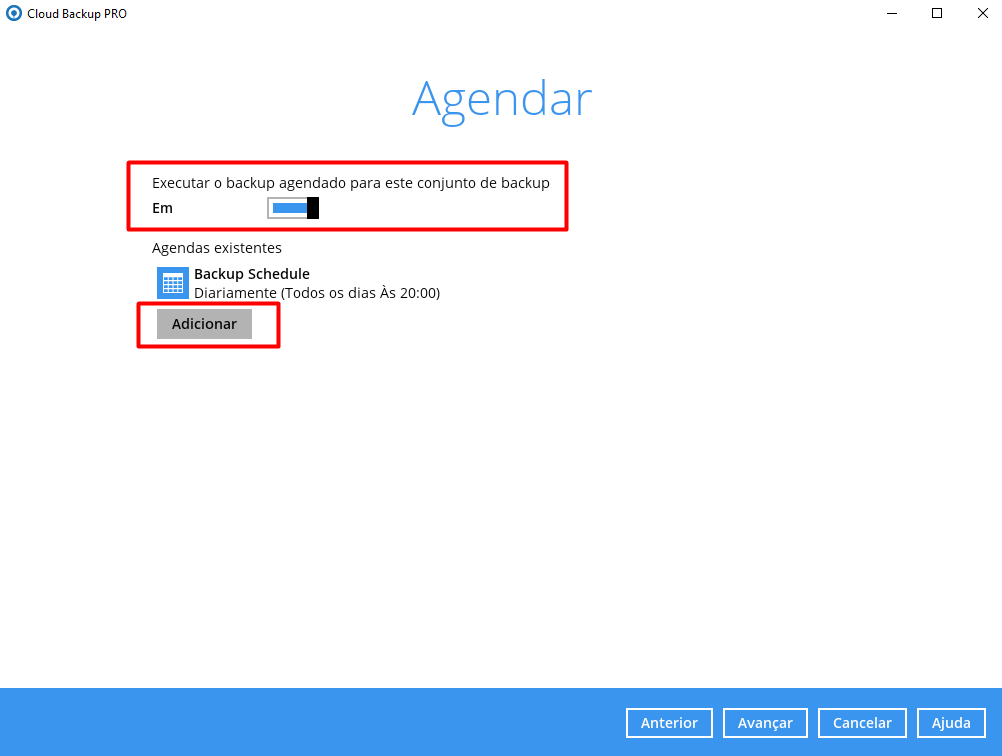
Por padrão, a ferramenta Datasafer já vem pré configurada com o Cloud:002:001 como destino, esta é a nuvem do próprio MSP Cloud Storage. Porém você poderá adicionar outros destinos, para fins de redundância ou por outras estratégias de backup.
Se não quiser adicionar um destino para redundância, simplesmente clique em avançar.
Caso queria adicionar outro destino como redundância, escolha uma das opções de “Modo de backup”. Na opção “Simultânea” o backup é enviado para todos os destinos ao mesmo tempo. Na opção “Sequencial” o backup é enviado primeiro para um destino e após finalizado, é enviado para outro.
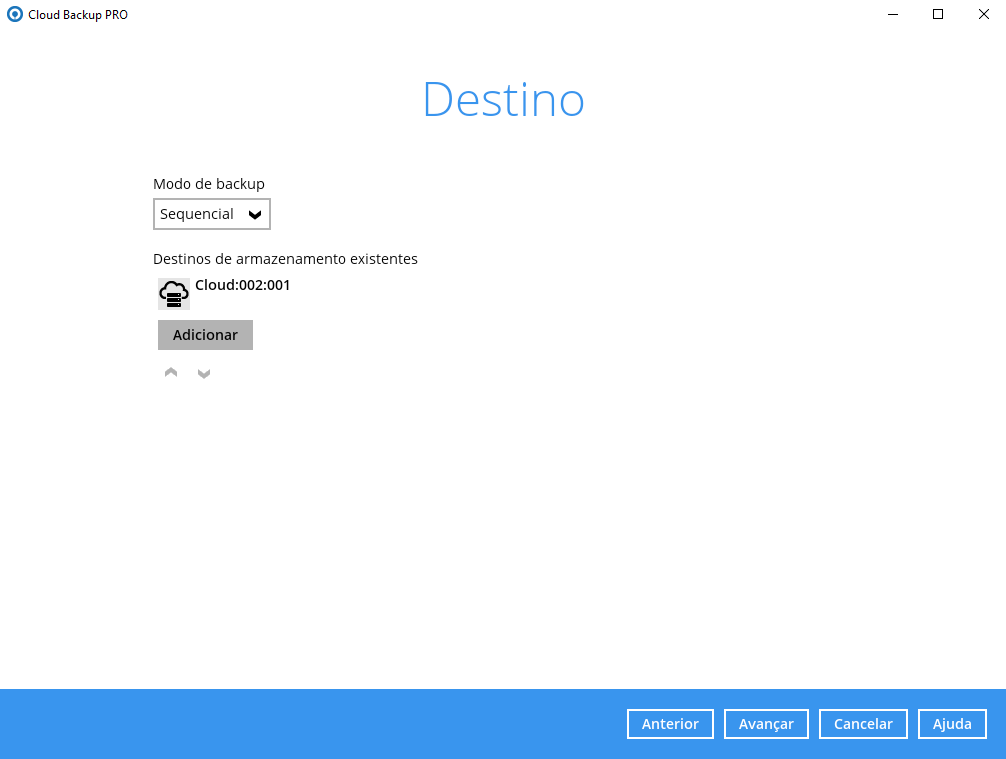
Na tela seguinte é possível habilitar o serviço de OpenDirect. Por meio desse serviço, é possível visualizar os arquivos em nuvem e realizar restore apenas de arquivos específicos, porém caso seja ativado, a ferramenta não irá realizar a compactação e nem criptografia dos arquivos.
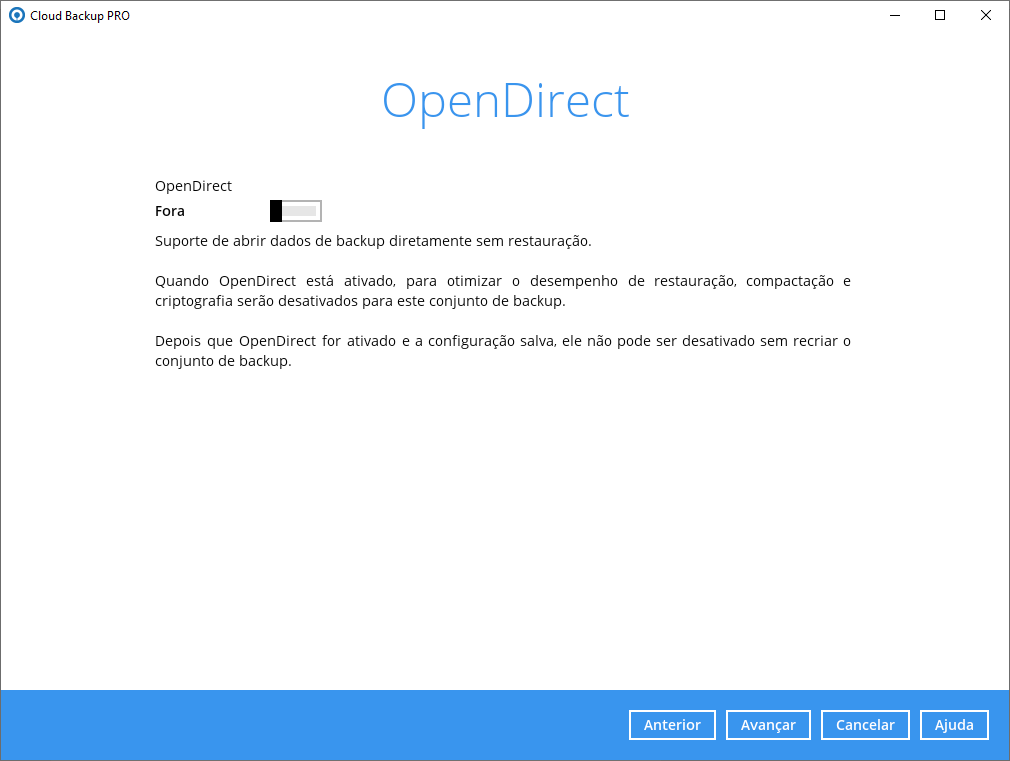
Para maior segurança dos dados, a recomendação é que a criptografia esteja ativada. Por padrão, a ferramenta vem marcada com a opção “Senha do usuário”, onde a chave de criptografia torna-se a senha do usuário que realizou o acesso, porém, é possível ainda selecionar outras opções, como: “Padrão”, onde o sistema gera uma chave de criptografia aleatória e “Personalizada”, onde é possível colocar uma senha de sua escolha.
Importante: Uma vez cadastrada a chave de criptografia, não é mais possível alterá-la. Além disso, em caso de perda, não será possível a recuperação da chave, consequentemente, não será possível a restauração dos dados. Anote em um local seguro.
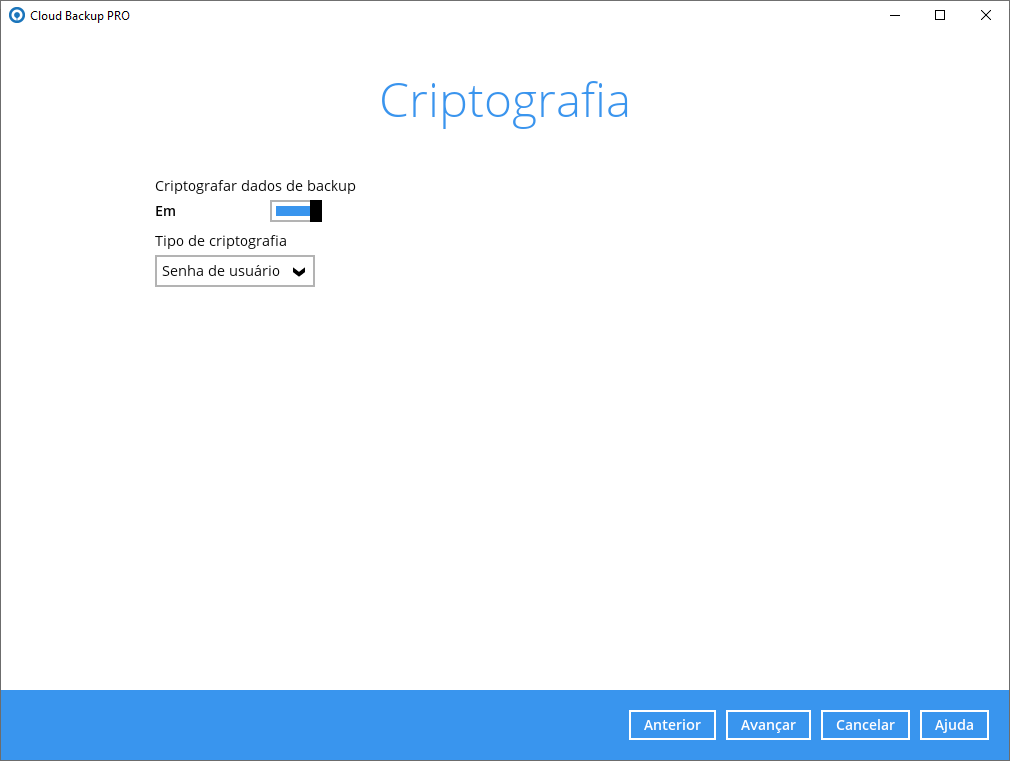
Em seguida, a ferramenta irá solicitar sua credencial do Windows para iniciar o serviço.
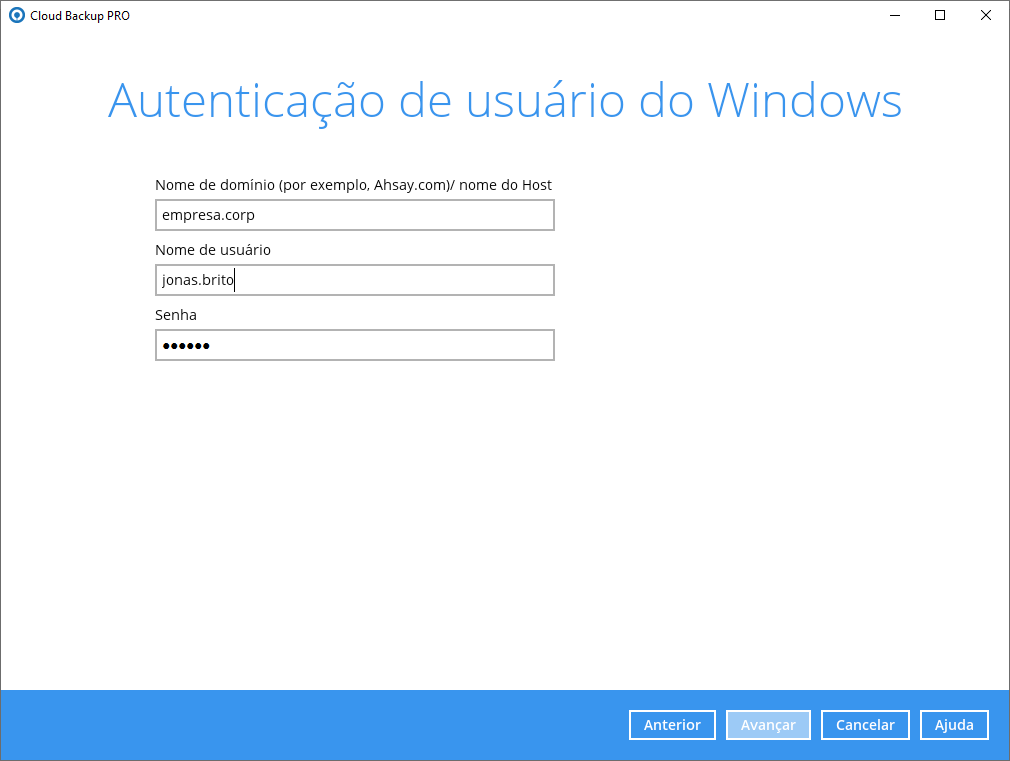
Após finalizar a criação da tarefa de backup, a ferramenta irá apresentar uma informação de sucesso e caso queira, você já pode realizar o primeiro backup clicando na opção “Criar backup agora”.
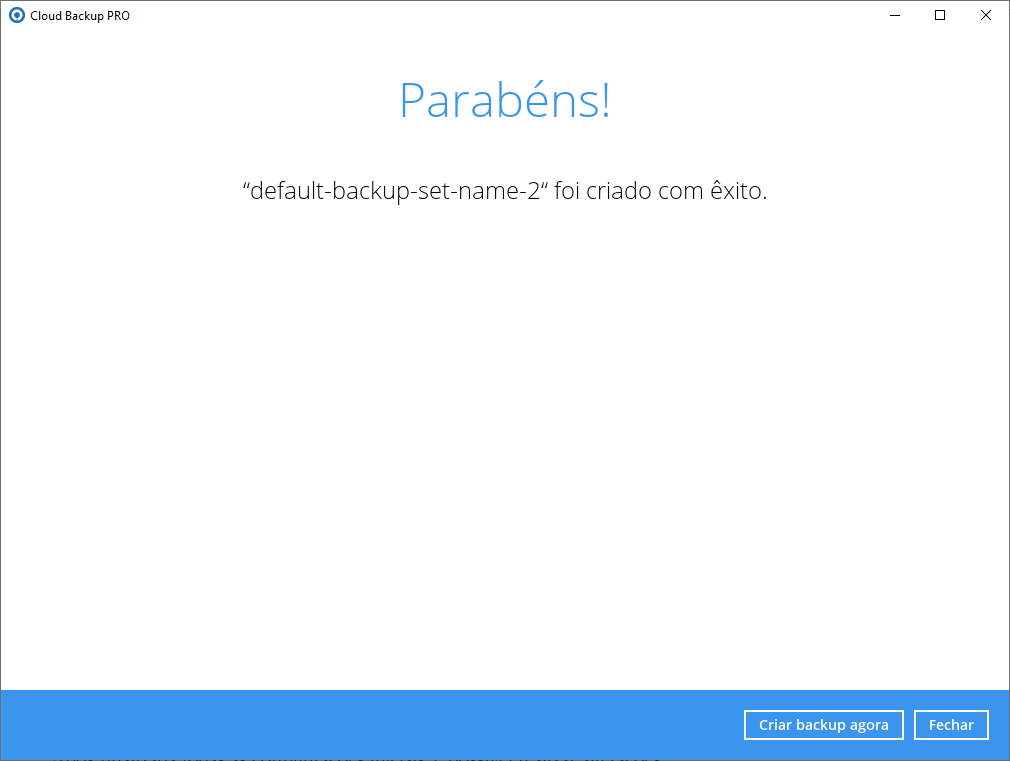
Após finalizada todas as configurações iniciais, é possível realizar alterações nas configurações da rotina, com inclusão e/ou alteração de configurações avançadas. Para isso clique no botão “Perfis de Backup” e em seguida selecionando a tarefa que deseja configurar e, por fim, clique em “Mostrar Configurações Avançadas”.
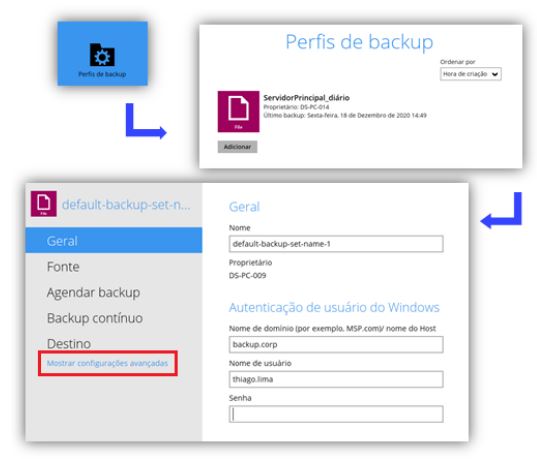
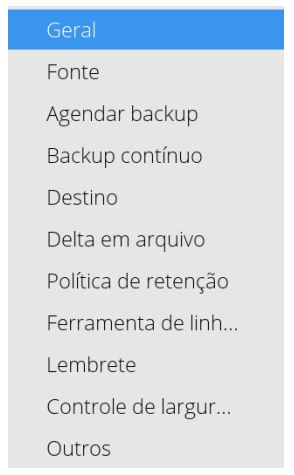
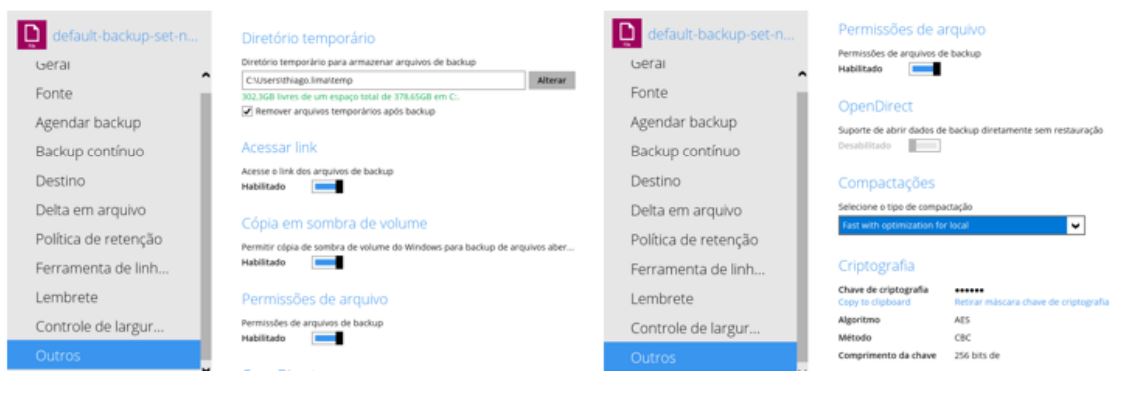
2024. Todos os direitos reservados. MSP Cloud Storage.
Link copiado para a área de transferência!